Svrha članka je razmotriti stvaranje tvrdih diskova i stvaranje različitih datotečnih sustava na odjeljcima u Linuxu. Kontrole diska MBR i GPT bit će uzeti u obzir.
Pomoću MKFS uslužnog programa.Osnovne usluge za rad sa odjeljcima tvrdih diska i stvaranjem datotečnih sustava: fdisk, gdisk, razdvojen, gparted, mkfs, mkwap.
Raditi s tvrdim diskovima, operacijama kao što su promjena veličine logičkih particija, pogona particioniranja, stvaranje tablica datoteka na odjeljcima tvrdog diska zahtijevaju prava superusela. Uključite u režim podataka iz normalnog načina korisnika, možete upravljati sudo -s-u i unošenjem lozinke.
Uslužni program FDISK omogućava nam da provedemo različite manipulacije odjeljcima tvrdog diska.
FDISK -L naredba, možemo vidjeti koji dijelovi imamo na vašem tvrdom disku.
I tako unesite naredbu FDISK -L i vidimo na 3 fizičkog tvrdog diska / dev / sda, / dev / sdb, / dev / sdc odgovarajućih dimenzija. Zanima nas / dev / sdc / na 10 GB sa kojim ćemo proizvesti manipulaciju.
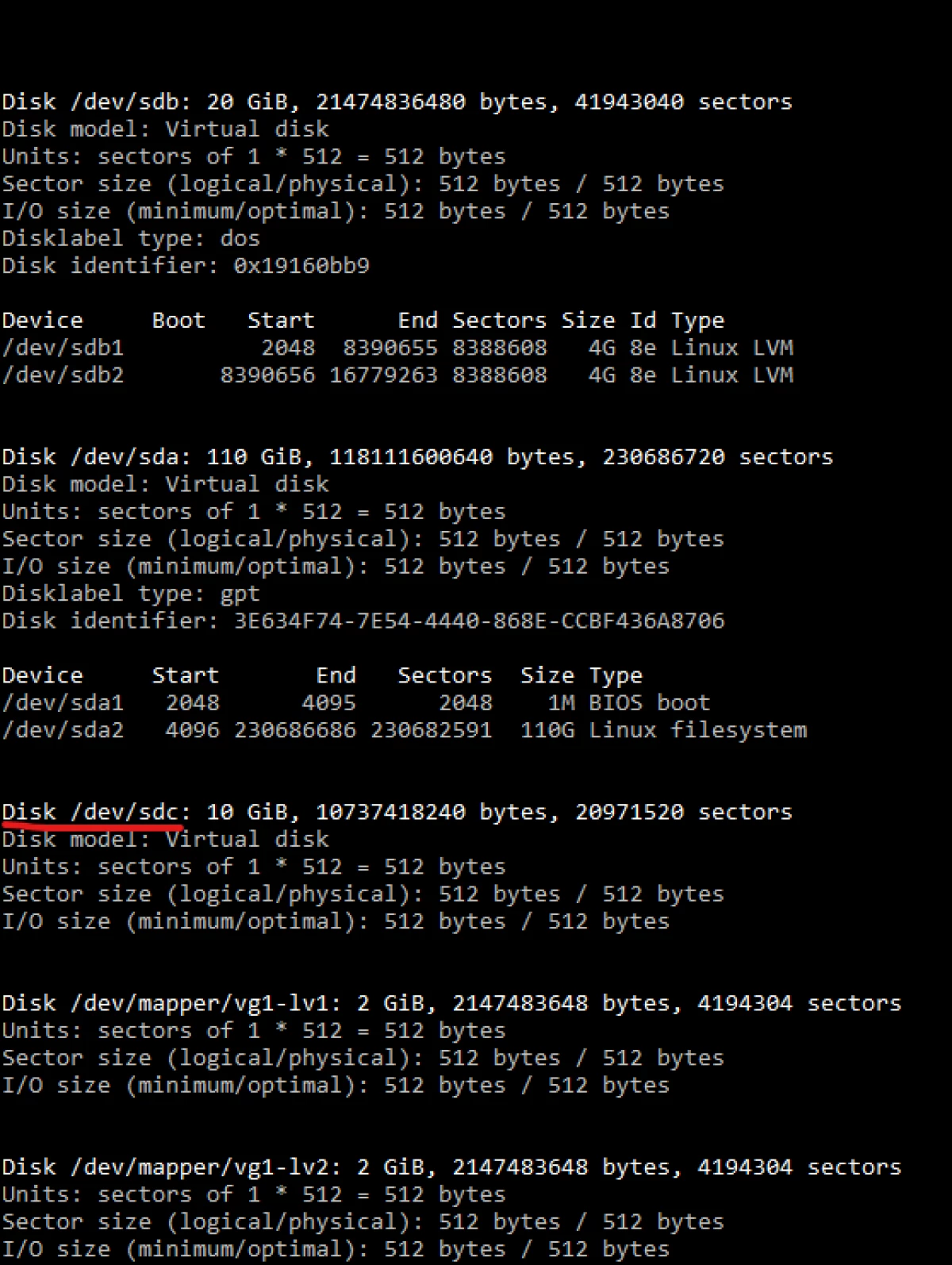
Zatim ćemo napraviti slom i stvoriti logičke presjeke.
Fdisk / dev / sdc
Odmah dobivamo upozorenje da odjeljak ne sadrži jednu identificiranu particiju.
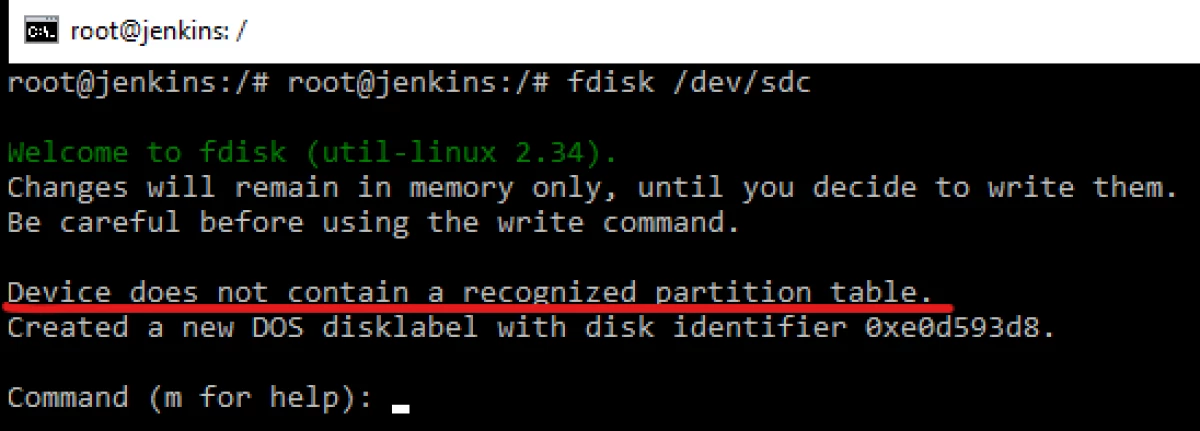
Kreirajte nove presjeke. Podelimo se na 2 dijela. Imaćemo sledeće.
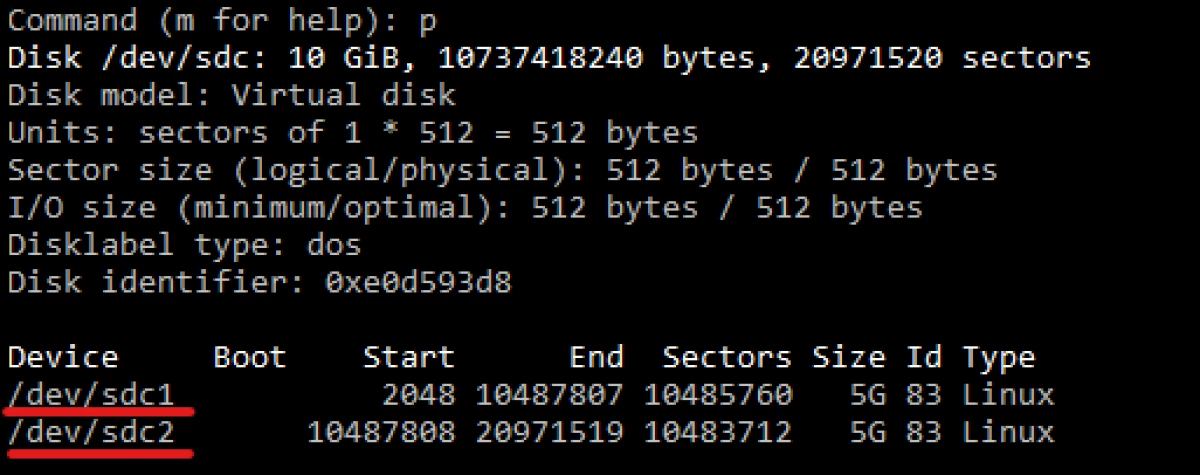
Kako možemo vidjeti 2 dijela kreirane i imati ID 83, I.E. Linux Default Odjeljak.
Sada promijenimo vrstu odjeljka. Moguće je napraviti jednostavno u meniju, odaberite T - Promjena dijela. Odaberite broj, na primjer, 2 i kliknite L za prikaz HEX kodova koji odgovaraju različitim vrstama. Promijenite vrstu Linux odjeljka na swap odjeljku Stražnice.
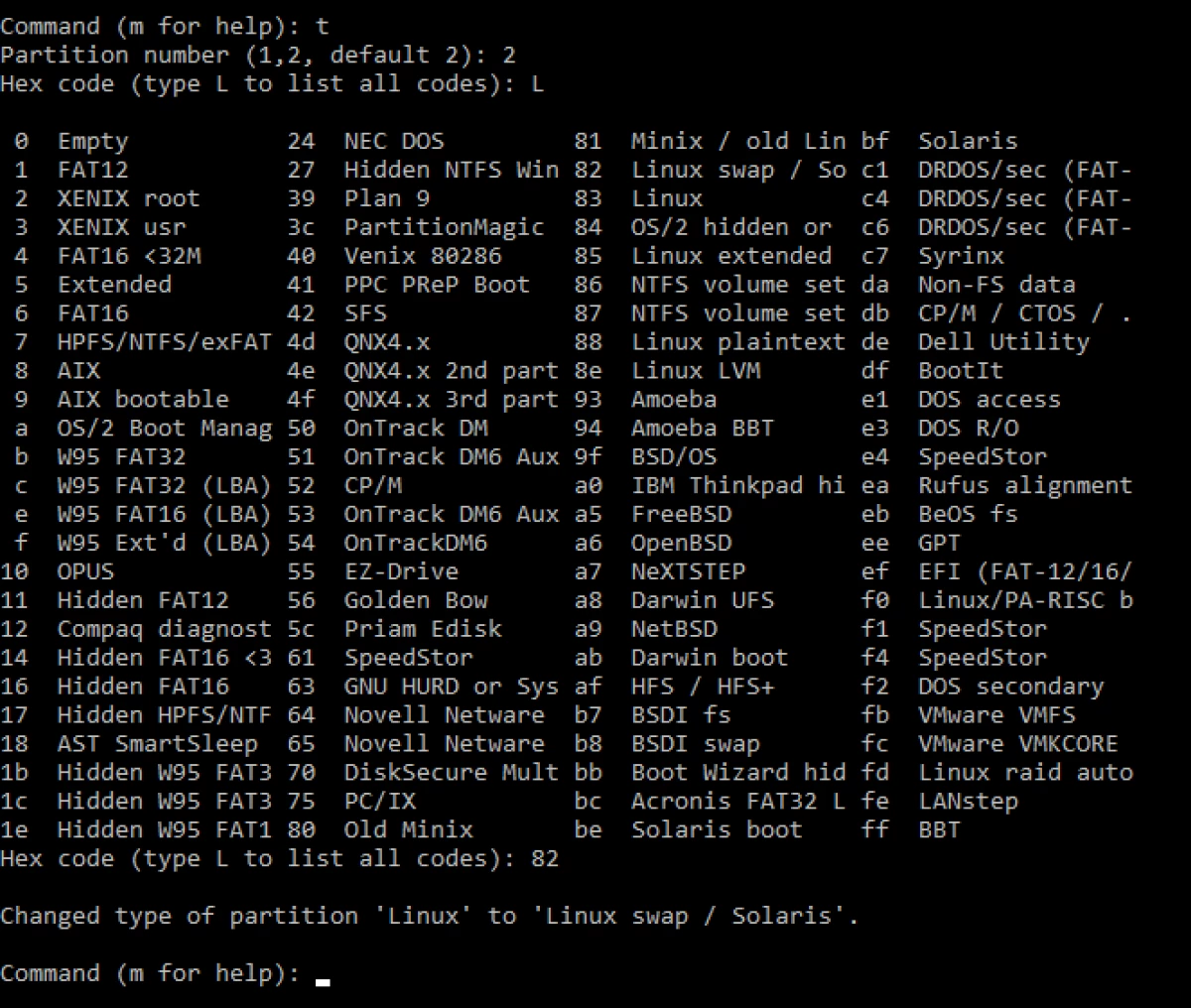
A sada možemo vidjeti ulazak u naredbe P.
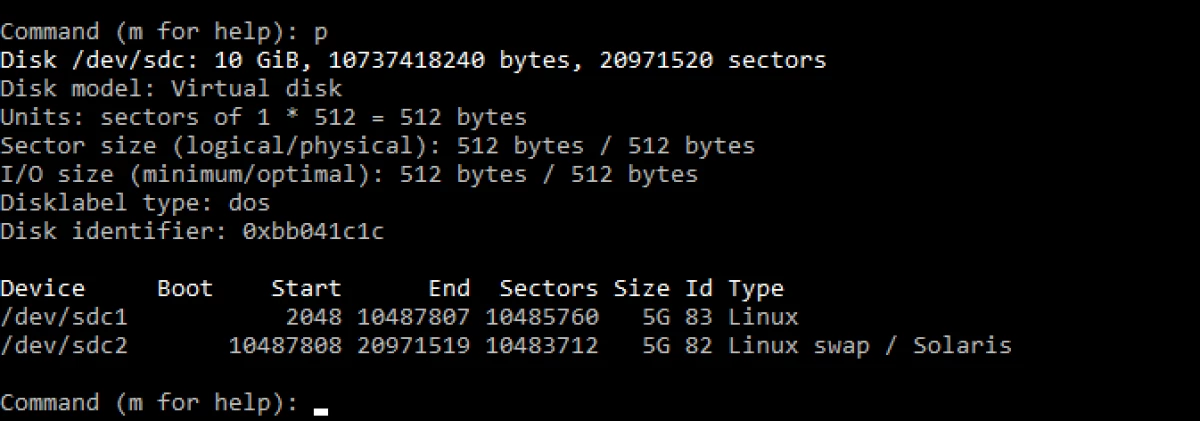
Promijenili smo vrstu particije na odjeljak Straning. Obično se odjeljak podataka koristi kada nema dovoljno RAM-a za uređaj. Sada morate snimiti promjene koje su napravili W naredbe. Nakon unosa ove naredbe, diskovi su sinhronizirani, a pregradni tablica se mijenja. Nakon toga, ulazak u naredbu FDISK -L, možemo se pobrinuti da se dijelovi zaista pojave. Da bi ovaj odjeljak zaista radio, poput odjeljka za stradanje, mora se formatirati kao odjeljak za swap. Za to postoji posebna naredba MKSWAP / DV / SDC2. Navedite naredbu i particiju koju treba objaviti. Nakon naredbe MKSWAP, odjeljak se nalazi i sada mora biti omogućen Swapon / Dev / SDC2.
Da biste vidjeli koji se dijelovi za stradanje koriste pomoću naredbe Swapon -s.
Možete koristiti naredbu swapoff / dev / sdc2 feed za isključivanje swap odjeljka.
U stvari, kako smo bili ubeđeni od strane dijelova straža jednostavno jednostavno. Ako nema dovoljno RAM-a, pomlađen je, formatiran i uključen.
Sada će raditi s prvom particijom. Koristit ćemo naredbu MKFS.
MAN MKFS
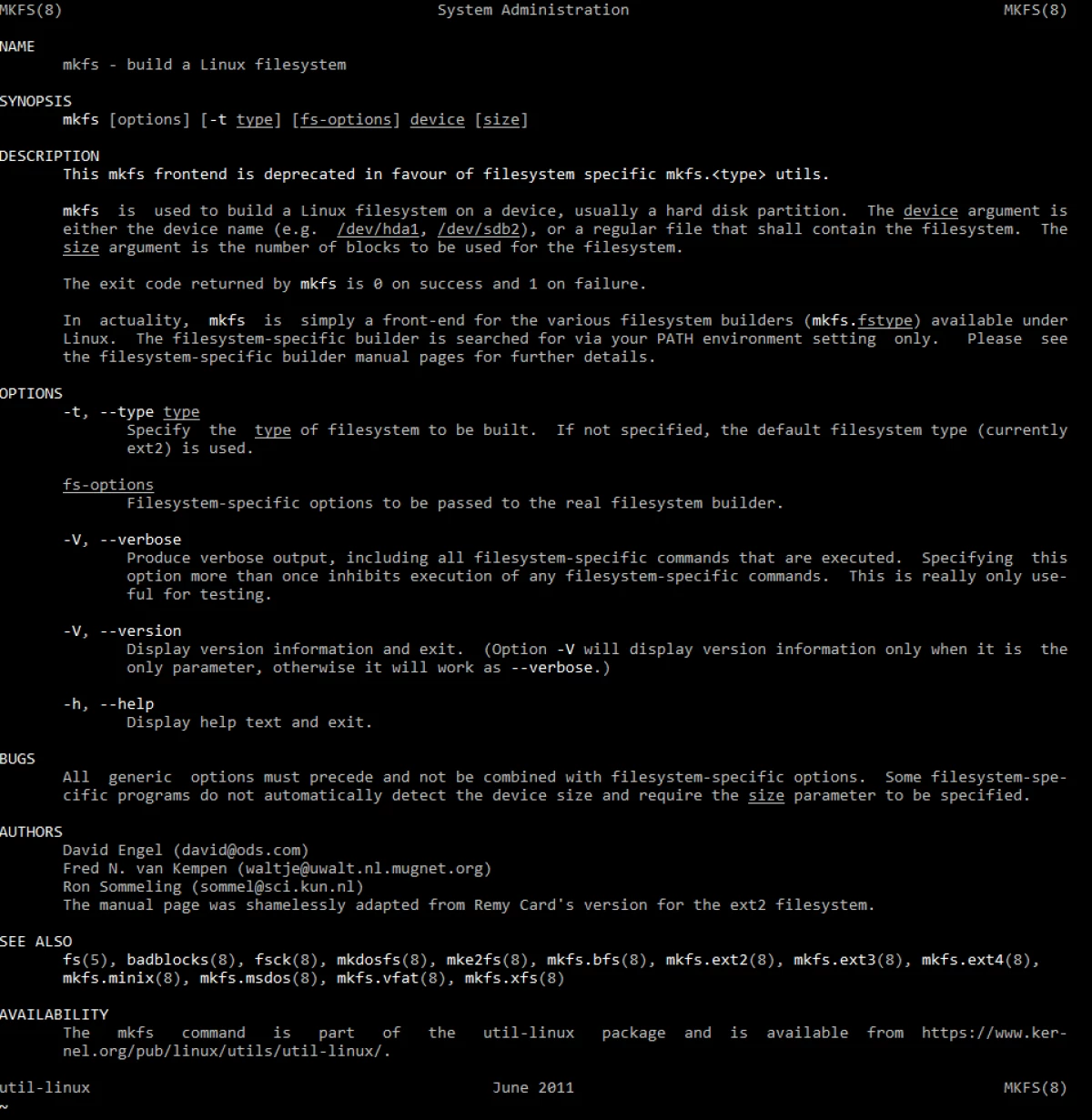
U opisu uslužnog programa kaže se da ovaj uslužni program gradi linux datotečni sistem. Ovaj uslužni program ima vrlo veliki broj ključeva. Koristim ovaj uslužni program Možemo formatirati logičku particiju u stare ext2 datotečni sustav pomoću naredbe MKFS -t ext2 / dev / sdc1. A onda reformisati u novije ext3. Datoteke se razlikuju u tome da je novi sistem datoteka u novinarstvu. Oni. Dnevnik promjena koji se događaju na ovom datotečnom sustavu i u slučaju nečega možemo vratiti ili otkotrljati promjene. Čak i novi Ext4 datotečni sistem. Razlike između ovog datotečnog sustava iz prethodnog je da može raditi s velikim veličinama tvrdih diskova, može pohraniti velike veličine datoteka, mnogo manje fragmentacije. Ako želimo koristiti neke egzotične datotečne sustave, moramo preuzeti odgovarajući uslužni program. Na primjer, ako želimo koristiti XFS sistem datoteka.
Ako isprobamo formatiranje MKFS -t XFS / Dev / SDC1, onda ćemo dobiti grešku. Pokušajmo da tražimo potrebnu predmemoriju Apt-Cache Search XFS.
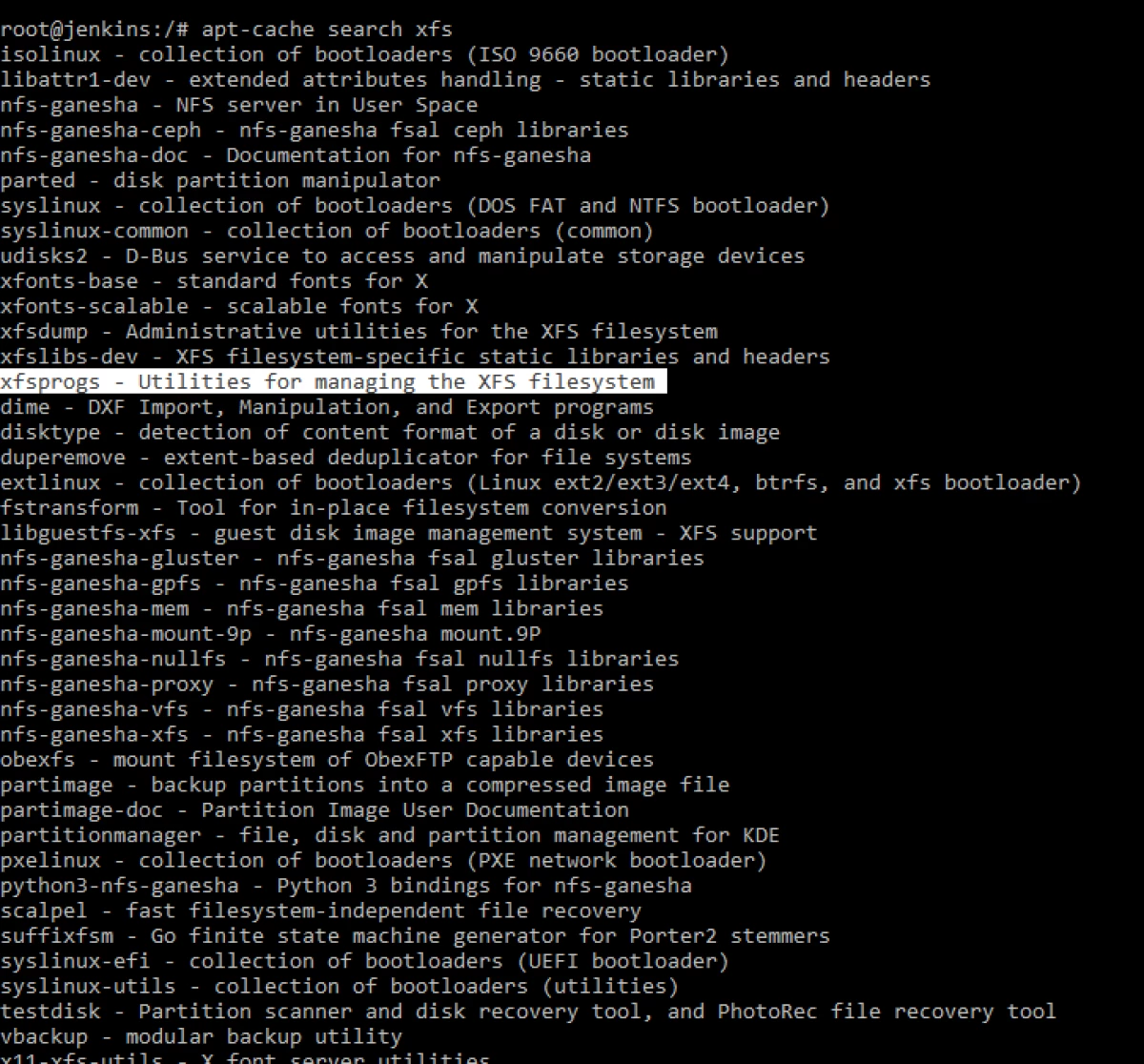
Pronađite željeni paket. Kako možemo vidjeti ovaj uslužni program za kontrolu XFS datotečnog sistema. Stoga je potrebno instalirati ovaj paket i moći ćemo formatirati datotečni sustav u XFS. Instalirajte apt-get install xfsprogs. Nakon instalacije, pokušavamo formatirati u XFS-u. S obzirom na činjenicu da smo već formatirali u ext4 datotečni sistem, moramo formatirati naredbu za početak tipki -f. Steknemo u sljedećem obrascu:
MKFS -T XFS -F / dev / sdc1
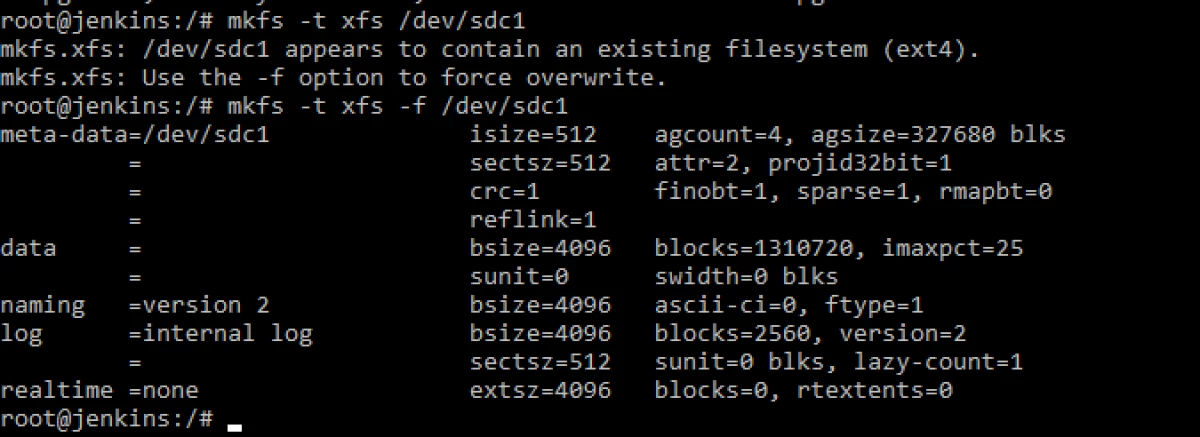
Sada mislim da će biti zanimljivo vidjeti kako ovaj odjeljak učiniti pod Windows operativnim sistemom.
Vratimo se nazad u uređivanje logičkih particija FDISK / DEV / SDC i reći da idemo na promjenu vrste našeg prvog dijela pomoću naredbe t. Zatim odaberite naljepnicu koju Windows operativni sistem razumije, to je masnoća / FAT16 / FAT32 / NTFS. Na primjer, NTFS ID 86. Promijenio je. U tome možete biti sigurni da se tablica može prikazati pomoću naredbe P.
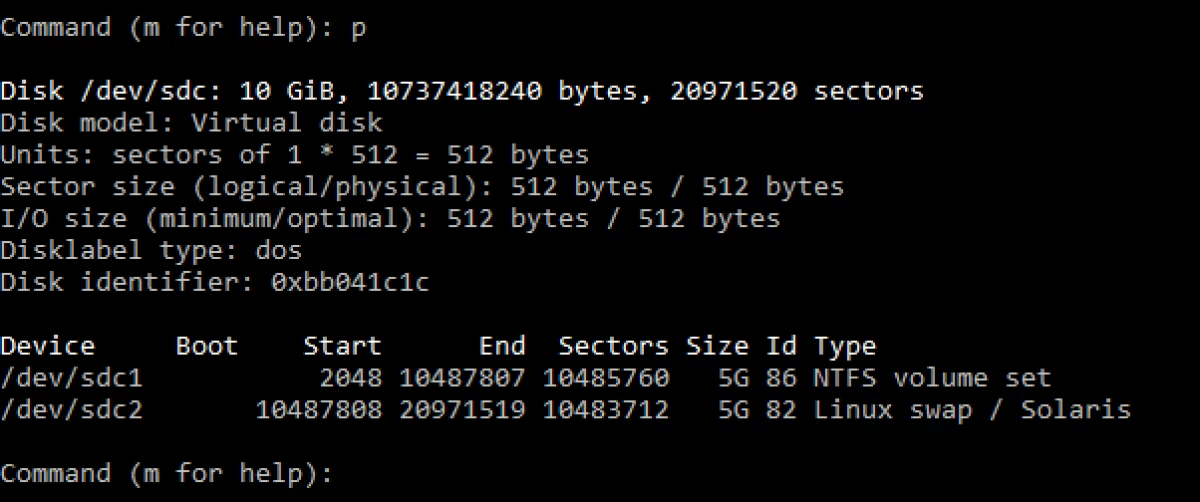
Nakon promjene vrste logičke particije, ne zaboravite pisati promjene pomoću W naredbe. Dalje, morate formatirati MKFS -t NTFS / Dev / SDC1.
Stoga, kao što vidimo MKFS uslužni program, savršeno formatiraju logičke particije u različite datotečne sustave, a ako je potreban određeni datotečni sistem, uvijek možete isporučiti nedostajuće komponente i sve će raditi.
Ako pogledate fdisk, vidjet ćemo da ne zna kako raditi sa GPT diskovima i ne može raditi sa velikim dijelovima, samo sa MBR-om. Kao što je poznato u modernim računarima, UEFI se već koristi, koji radi sa GPT-om. I kao rezultat toga možemo zaključiti da FDIsk neće moći raditi s diskovima od kojih više od 2 TB. Možete koristiti još jedan GDISK program za rad sa velikim diskovima.
Čovjek gdisk.
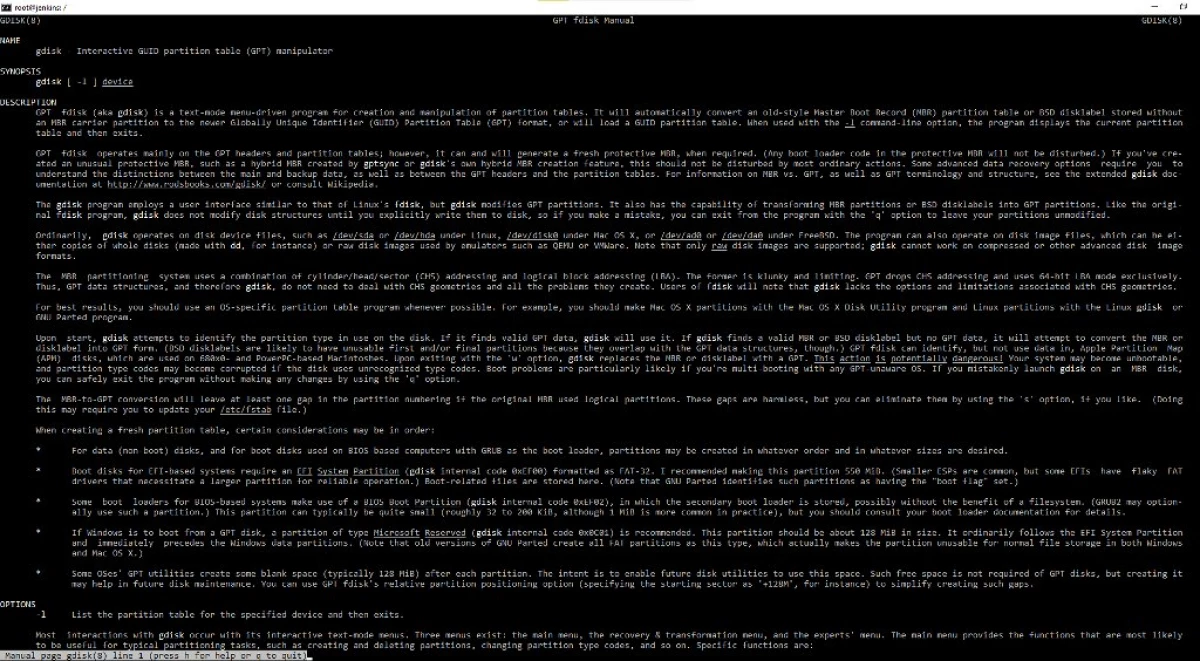
Kao što možete čitati u opis gdisk - ovo je interaktivni manipulator za rad sa GPT-om. Djeluje gotovo kao i fdisk, samo za početak potrebno je projicirati tvrdi disk iz MBR-a u GPT-u.
Gdisk / dev / sdc
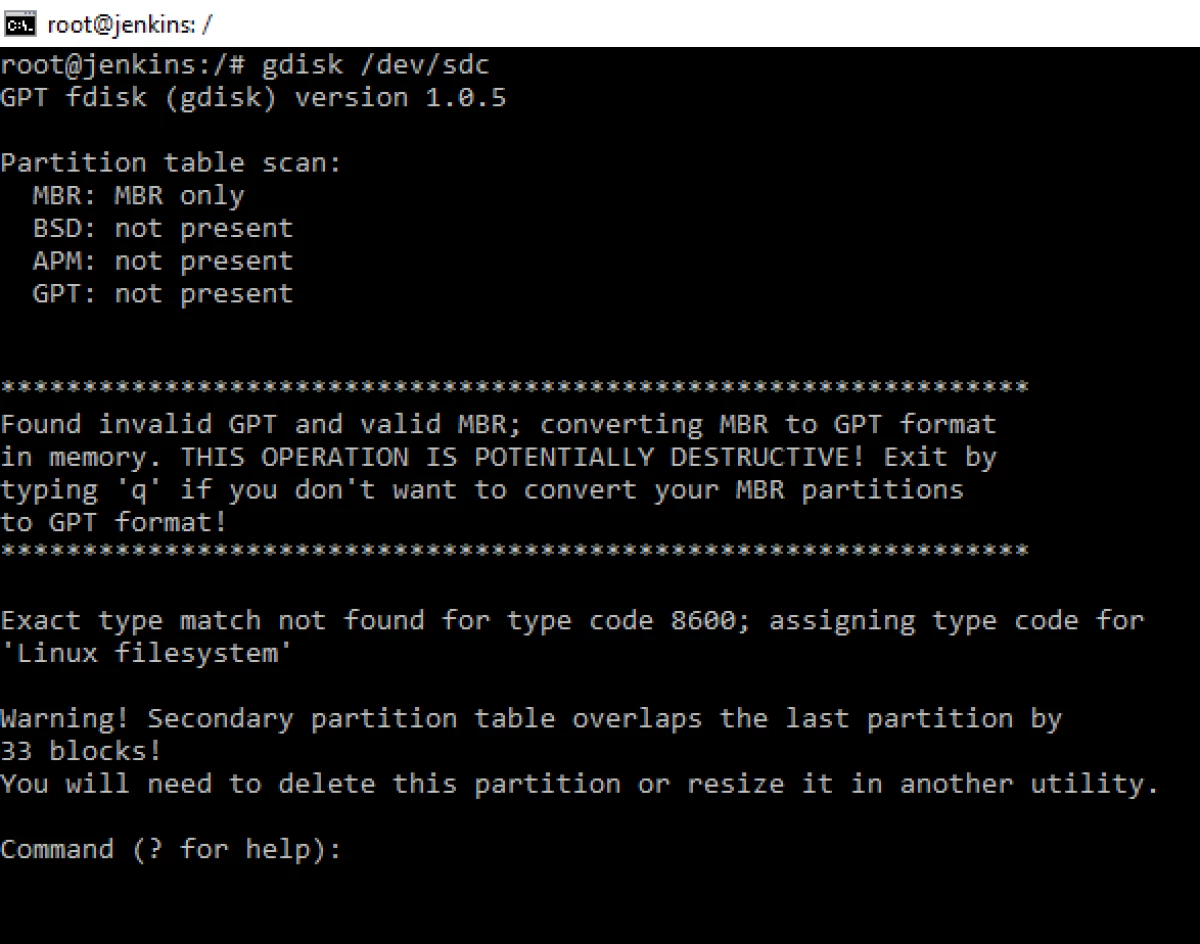
Klikom na oznaku pitanja dobivamo mali savjet.
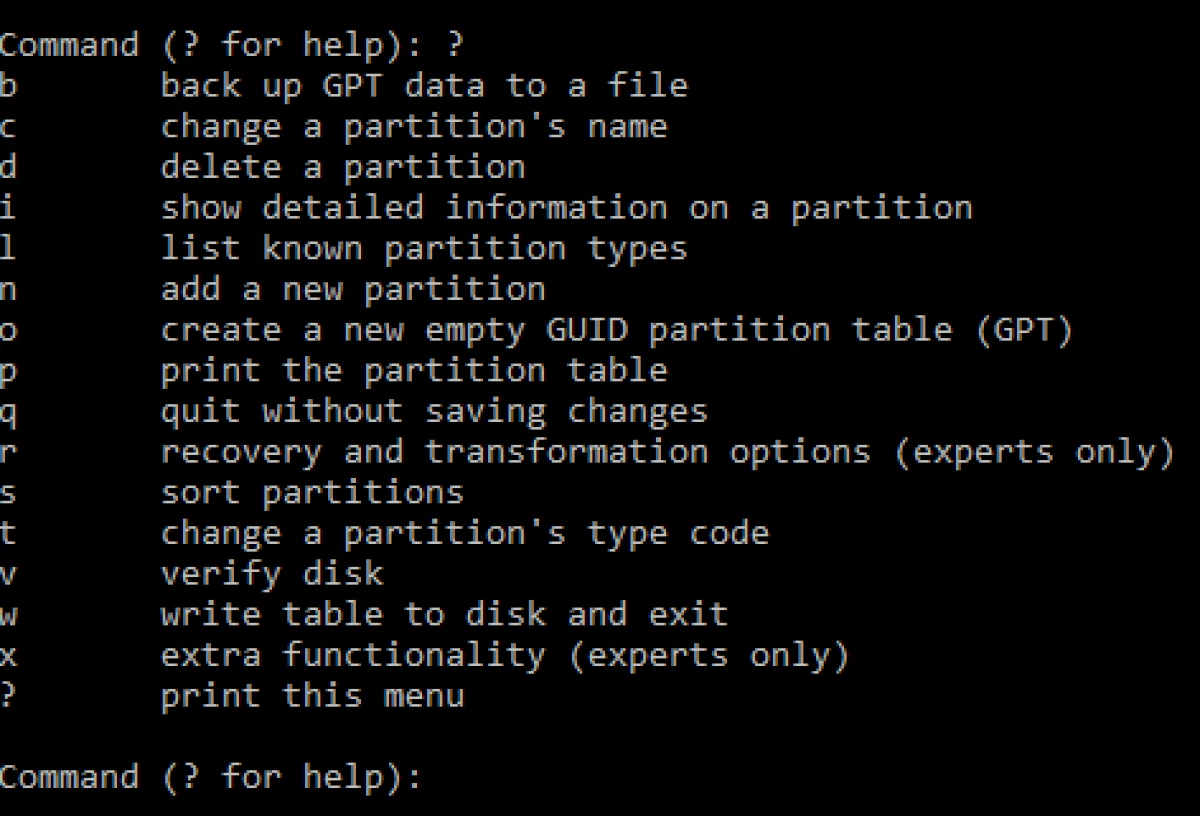
I kliknite naredbu o da biste stvorili novi prazan GPT.
Dobijamo ovo upozorenje.
Što kaže da će se stvoriti novi GPT i stvoriti mali novi zaštićeni MBR za kompatibilnost sa starim sustavima, u protivnom će stari sustavi trljati GPT.
Pomoću naredbe P, možete vidjeti popis logičkih particija i uz pomoć W naredbe. Odjeljci u ovom programu stvaraju se slično na fdisk.
Da vidimo još jedan odvojeni uslužni program.
Čovek se razdvojio
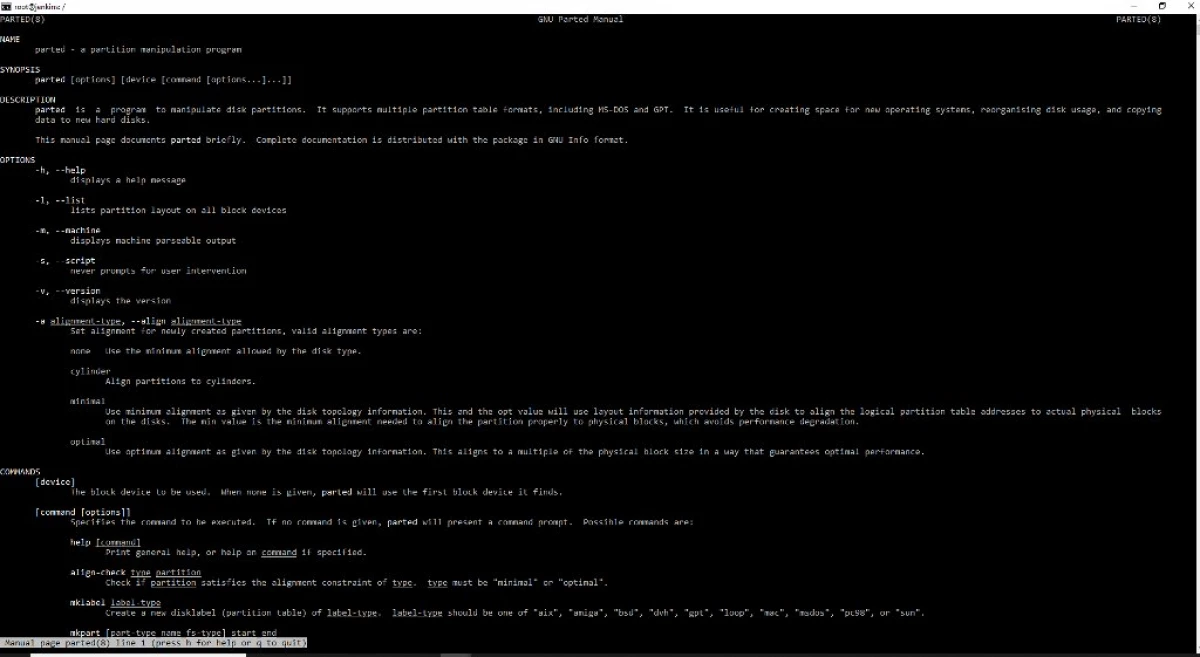
Zanimljiv program ima veću funkcionalnost od fdiska i gdiska. Zna kako raditi sa diskovima više od 2 TB, zna kako da promijenite dijelove na vrućem, mogu odmah stvoriti particije s datotečnim sustavom, pretraživanjem i vraćanjem particija na tvrdom disku.
Povećana naredba prikazat će informacije o povezanim tvrdim diskovima, odjeljcima i logičkim dijelovima.
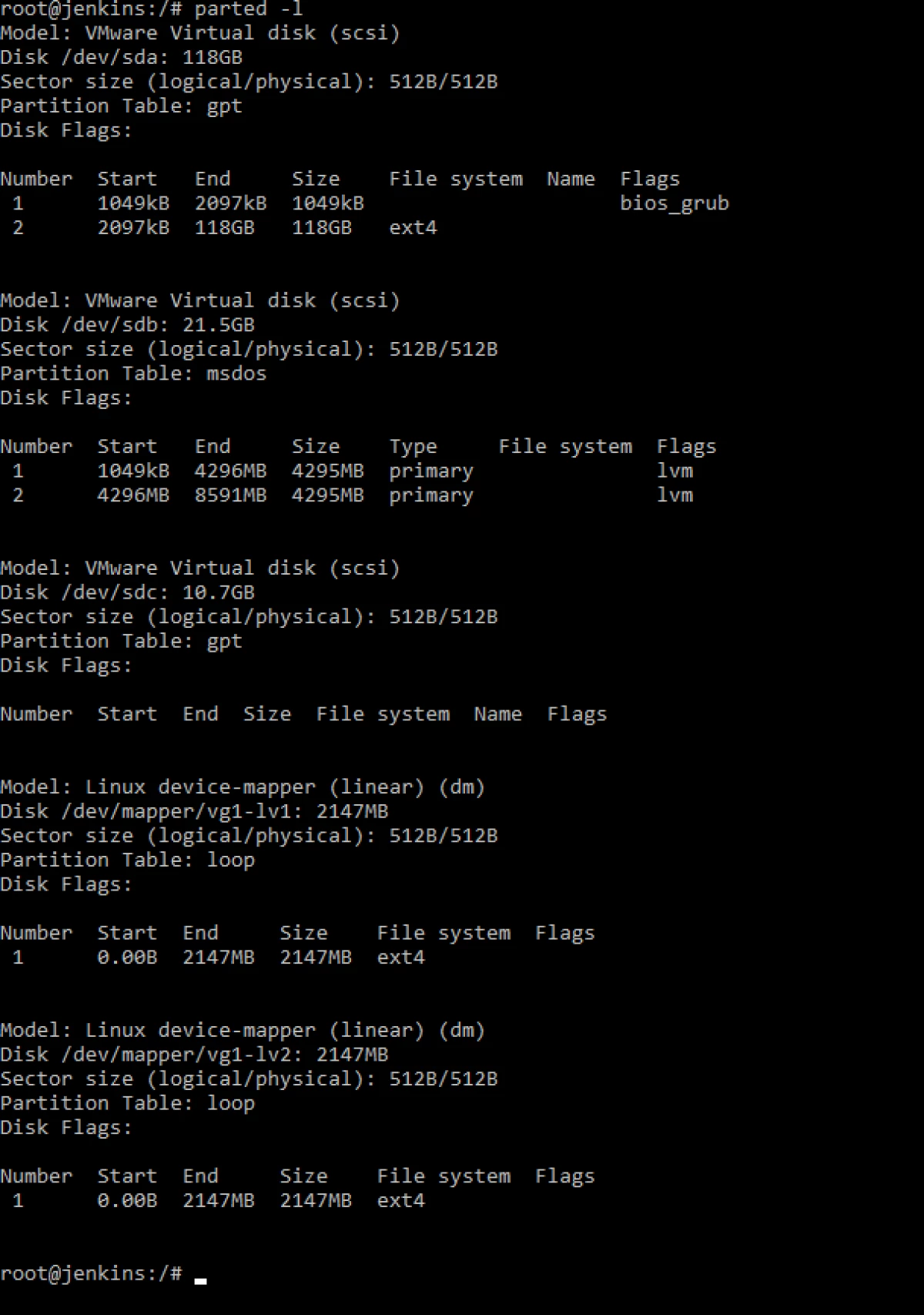
Idemo u uređivanje tvrdog diska odvojenog / dev / sdc-a i postići riječ pomoć. Dobijamo dovoljno pomoći u mogućnostima.
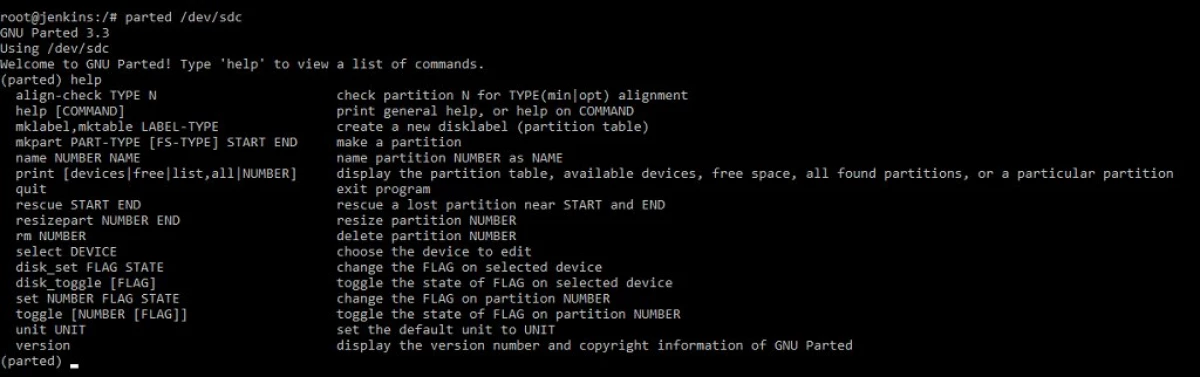
Ovaj uslužni program ima grafičko sučelje ako radite sa GUI-om. Možete instalirati putem Apt-Get Install GPARTED.
